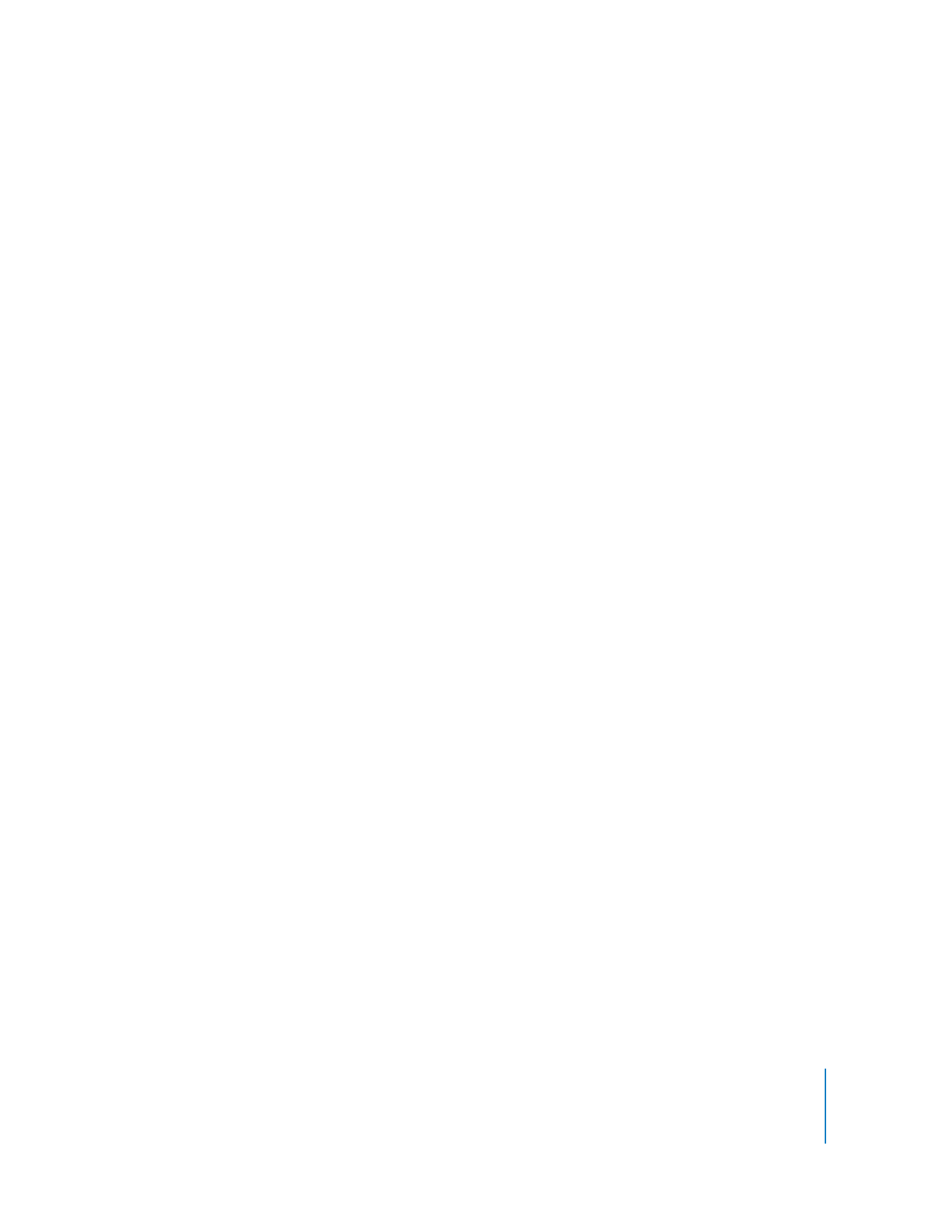
Bloccare lo schermo di iPod classic
Puoi impostare una combinazione per evitare l'utilizzo di iPod classic da parte di altre
persone non autorizzate. Se blocchi lo schermo di iPod classic quando non è collegato
al computer, prima di poterlo utilizzare devi inserire una combinazione per sbloccarlo.
Nota: questa funzionalità è diversa da quella dell'interruttore Hold, che impedisce
invece attivazioni accidentali dei tasti di iPod classic. Si tratta infatti di un sistema che
impedisce a persone non autorizzate di utilizzare iPod classic.
Impostare una combinazione per iPod classic:
1
Scegli Extra > Blocco schermo.
2
Nella schermata “Nuova combinazione”, inserisci una combinazione:
 Utilizza la ghiera cliccabile per selezionare un numero per la prima posizione. Premi il
pulsante centrale per confermare la scelta e spostarti alla posizione successiva.
 Usa lo stesso metodo per impostare gli altri numeri della combinazione. Utilizza il
pulsante Successivo/Avanti veloce per spostarti alla posizione successiva e il pul-
sante Precedente/Indietro per spostarti a quella precedente. Premi il pulsante cen-
trale nella posizione finale.
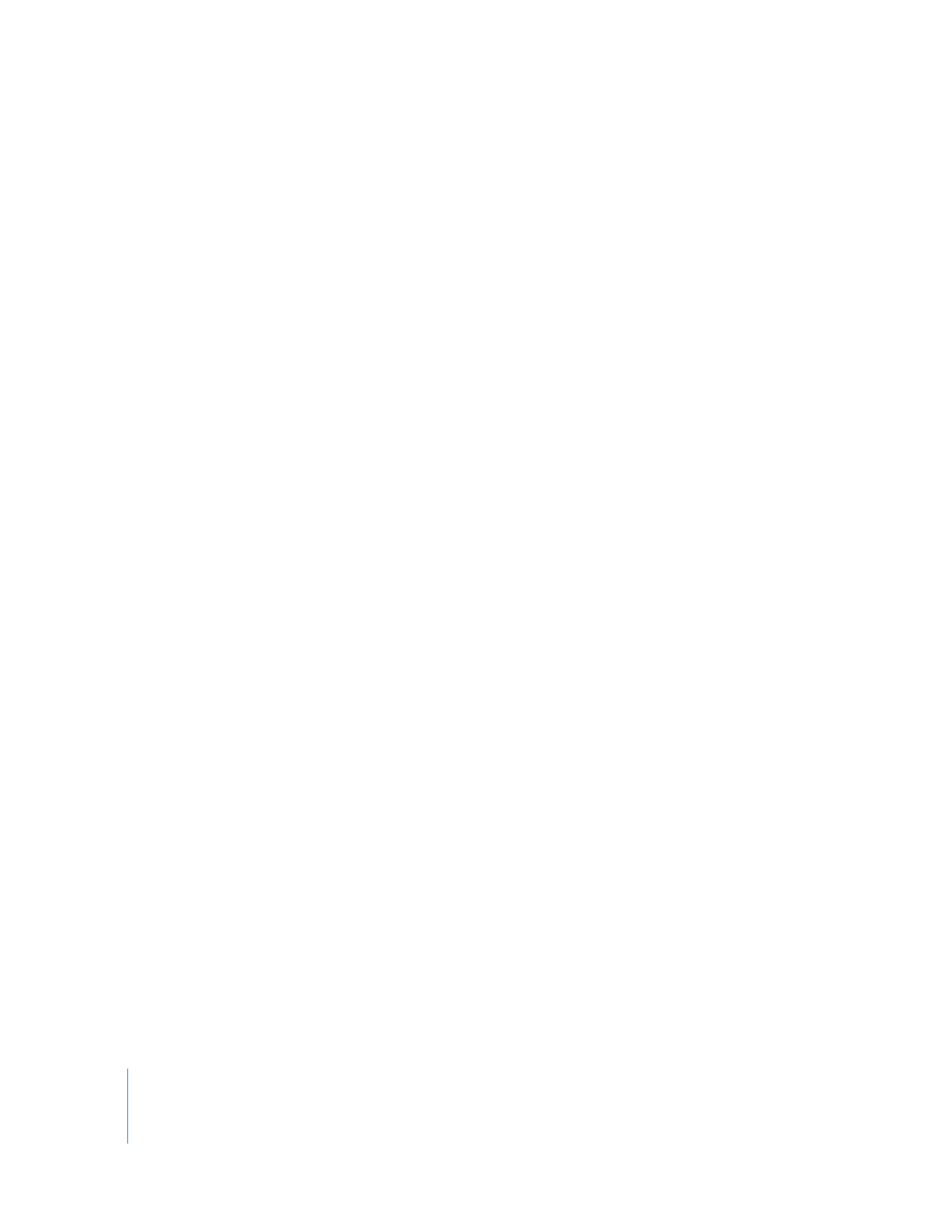
58
Capitolo 6
Altre impostazioni, funzionalità extra e accessori
3
Nella schermata Conferma combinazione, inserisci la combinazione da confermare o,
per uscire senza bloccare lo schermo, premi Menu.
Dopo avere completato le operazioni, appare la schermata Blocco schermo, in cui
potrai bloccare lo schermo oppure reimpostare la combinazione. Premi il pulsante
Menu per uscire senza bloccare lo schermo.
Per bloccare lo schermo di iPod classic:
m
Scegli Extra > Blocco schermo > Blocca.
Se hai appena completato l’impostazione della combinazione, Blocca apparirà già sele-
zionato nello schermo. Premi il pulsante centrale per bloccare iPod classic.
Quando lo schermo è bloccato, viene visualizzata l'immagine di un lucchetto.
Nota: inoltre, puoi aggiungere l'elemento del menu "Blocca schermo" al menu princi-
pale in modo da poter bloccare velocemente lo schermo di iPod classic. Consulta
“Aggiungere o rimuovere elementi del menu principale” a pagina 9.
Quando sullo schermo appare il lucchetto, puoi sbloccare iPod classic in due modi:
 Premi il pulsante centrale per inserire la combinazione su iPod classic. Utilizza la
ghiera cliccabile per selezionare i numeri e premi il pulsante centrale per confer-
marli. Se inserisci la combinazione errata, il lucchetto continuerà a essere visualizzato
sullo schermo. Riprova.
 Collega iPod classic al computer con il quale viene usato maggiormente; in questo
modo, iPod classic verrà automaticamente sbloccato.
Nota: se utilizzando queste soluzioni non riesci comunque a sbloccare iPod classic,
puoi reinizializzare iPod classic. Consulta “Aggiornare e ripristinare il software di iPod” a
pagina 71.
Per modificare una combinazione già impostata:
1
Scegli Extra > Blocco schermo > Reimposta.
2
Nella schermata “Inserisci combinazione”, inserisci la combinazione attuale.
3
Nella schermata “Nuova combinazione”, inserisci e conferma una nuova combinazione.
Nota: se dimentichi l'attuale combinazione, l'unico modo per annullarla e inserirne una
nuova è reinizializzare il software iPod classic.Consulta “Aggiornare e ripristinare il sof-
tware di iPod” a pagina 71.
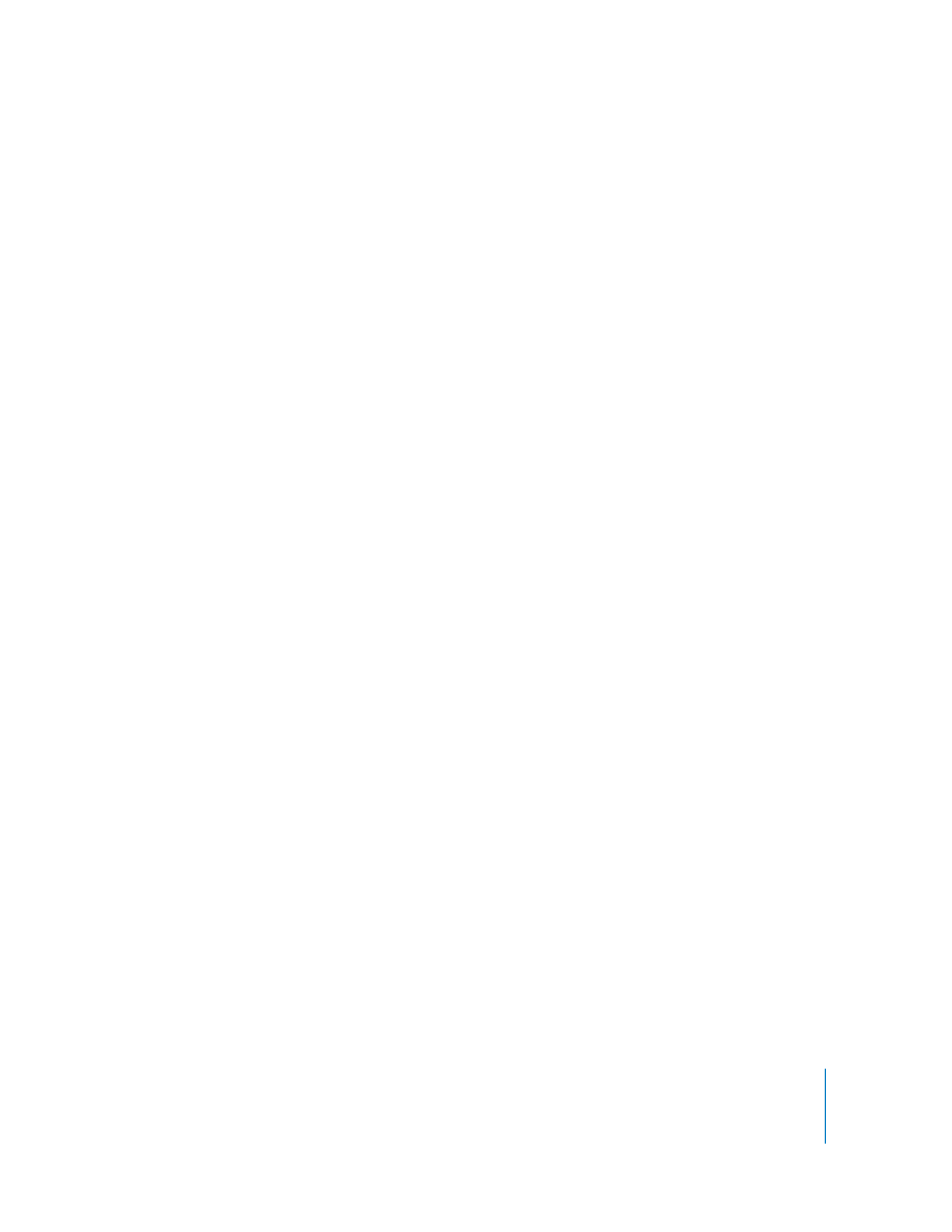
Capitolo 6
Altre impostazioni, funzionalità extra e accessori
59